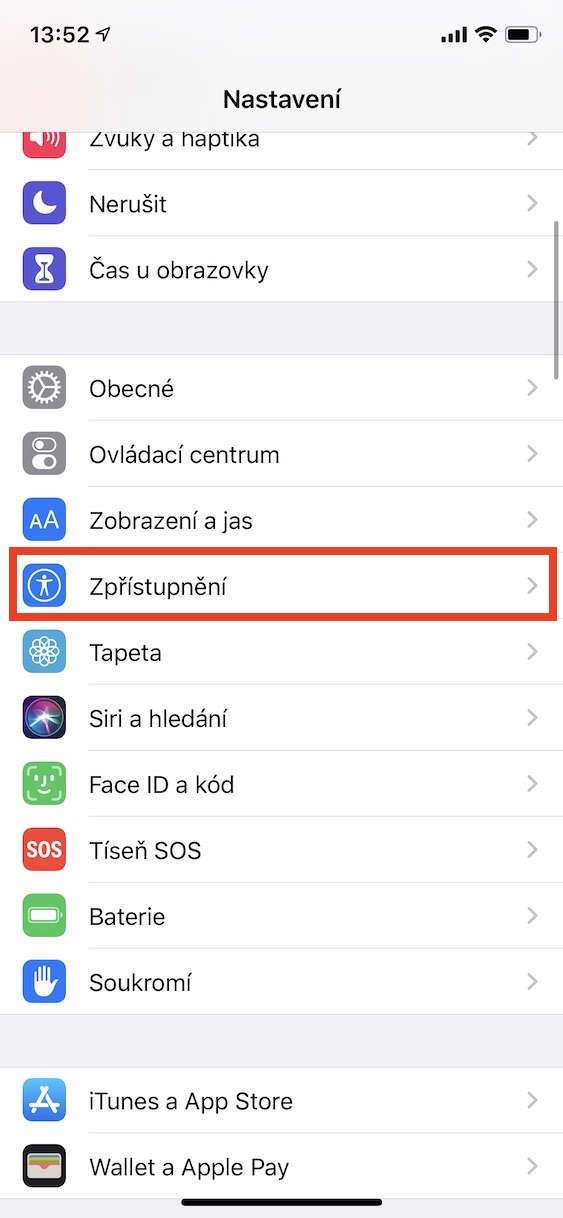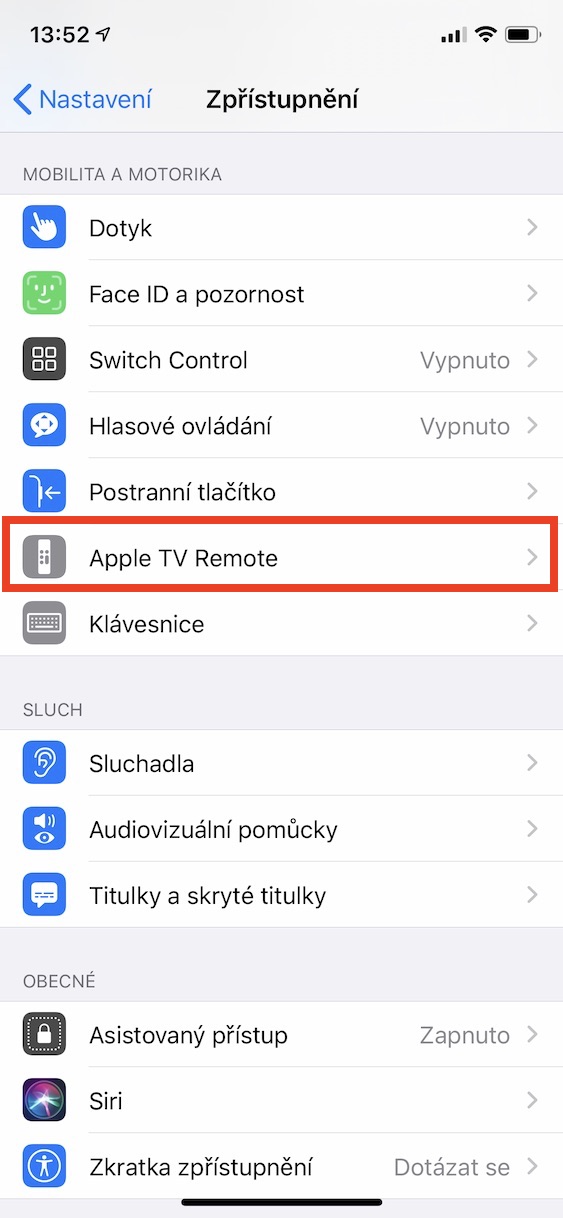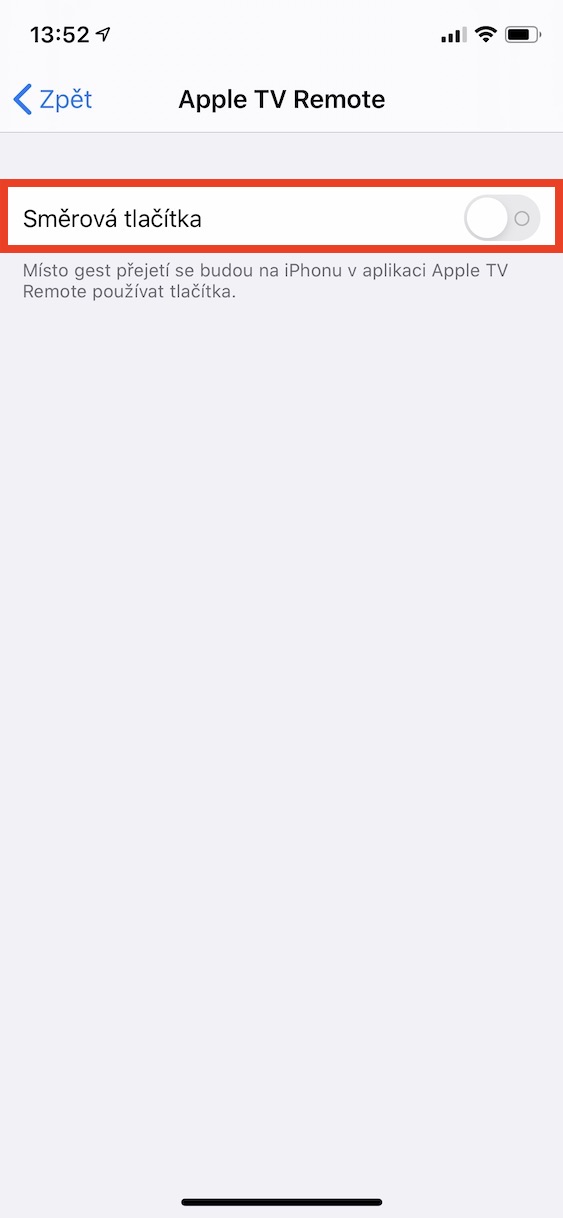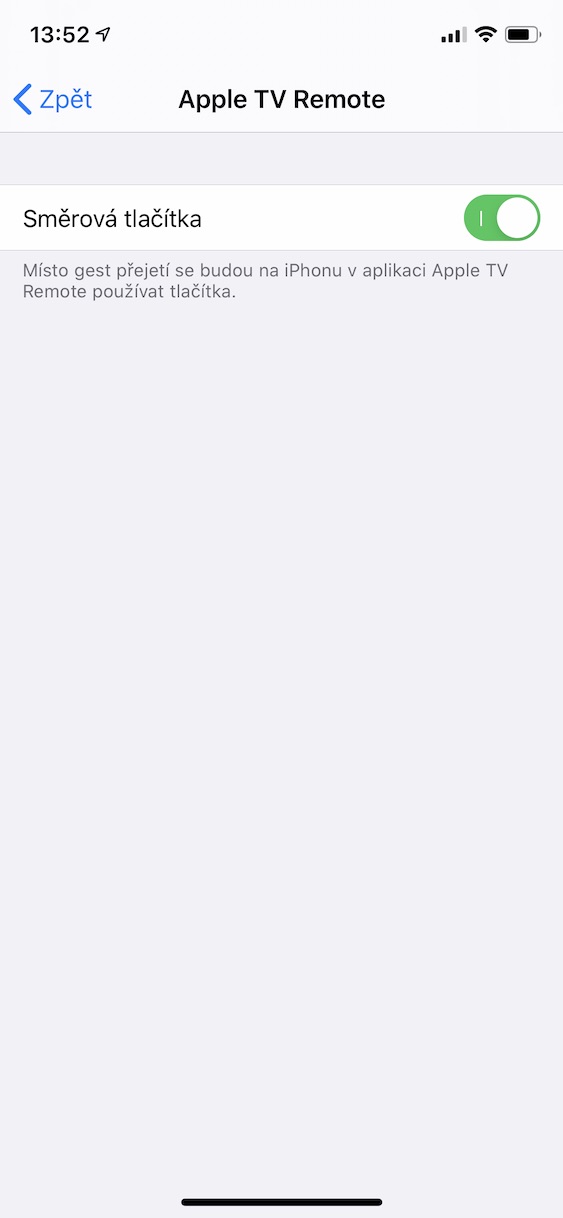Dá se říct, že se uživatelé Apple TV dělí na dvě skupiny. První z nich si ovladač k Apple TV oblíbila, v druhé skupině se poté nachází takoví uživatelé, kteří ovladač k jablečné televizi jednoduše nesnáší. Pokud patříte do této druhé skupiny uživatelů, tak máte hned několik možností, jak se s ovladačem vypořádat. Buď si můžete k Apple TV přiřadit jiný domácí ovladač, anebo můžete k ovládání využít iPhone. Pravdou však je, že i na iPhonu je v rámci Apple TV Remote k dispozici „dotykový povrch“, jenž je podobný tomu na originálním ovladači (tudíž si moc nepomůžete). Existuje ale možnost, díky které lze namísto tohoto dotykového povrchu zobrazit klasická tlačítka, která se mohou ovládat lépe. Jak tuto možnost aktivovat se dozvíte v řádcích níže.
Mohlo by vás zajímat
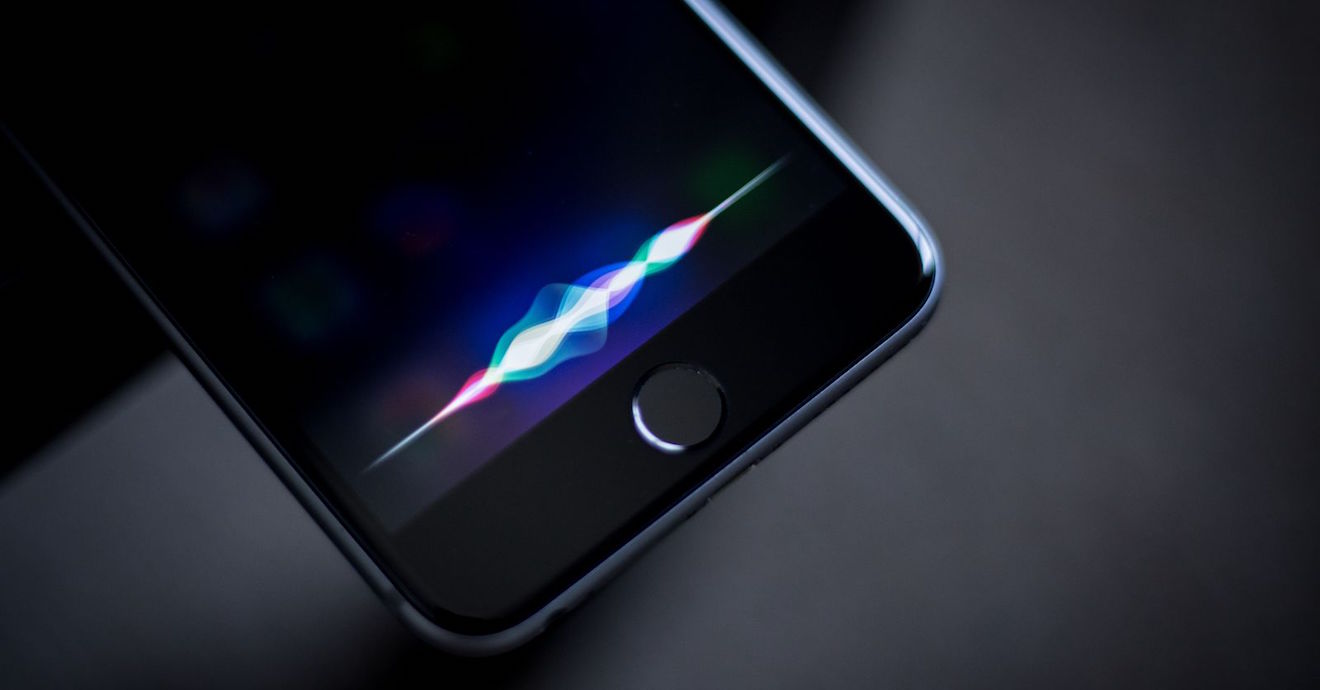
Jak na iPhone nastavit, aby se místo gest na ovladači k Apple TV objevila tlačítka
Pokud chcete v Apple TV Remote nastavit, aby se namísto dotykového povrchu, jenž je určený k provádění gest, objevila klasická tlačítka, tak stačí postupovat pomocí tohoto návodu:
- Na vašem iPhonu, který lze k ovládání Apple TV použít, přejděte do nativní aplikace Nastavení.
- Zde sjeďte o něco níže a lokalizujte kolonku Zpřístupnění, kterou rozklikněte.
- V této sekci nastavení najděte a klepněte na možnost Apple TV Remote.
- Nakonec stačí, abyste zde pomocí přepínače aktivovali možnost Směrová tlačítka.
Tímto dojde k tomu, že se namísto gest přejetí budou na iPhonu v aplikaci Apple TV Remote používat tlačítka, která mohou být pro mnoho uživatelů o mnoho přirozenější.

Pokud chcete na vašem iPhonu aplikaci Apple TV Remote otevřít, najdete ji v ovládacím centru. Prvně je však ale nutné ji do ovládacího centra přidat. V tomto případě přejděte do Nastavení -> Ovládací centrum -> Upravit ovládací prvky, kde sjeďte níže do kategorie Další ovládací prvky. Tady stačí najít možnost Apple TV Remote a klepnout u ní na zelené kolečko +. Tímto se kolonka Apple TV Remote objeví v horní kategorii Zahrnout. Pokud chcete pozici Apple TV Remote změnit, stačí řádek chytit za tři vodorovné čáry vpravo a přesunout jej tam, kde potřebujete.
 Letem světem Applem
Letem světem Applem